By Jack Ho, Graser
本文將詳解 Allegro Design For Fabrication (DFF) 的(de)功能應用(yòng)要點, 讓使用(yòng)者提前在設計中就可(kě)以檢查到一些關於製造上的(de)問題,包括版框、防焊、PAD、銅面、白漆文字的(de)檢查,利用(yòng)既有的(de) DRC 介面,直接可(kě)以列表式的(de)方式去檢查闆子上的(de)錯誤,快(kuài)速的(de)修正製造上的(de)問題,幫助設計人(rén)員減少與闆廠來回溝通(tōng)的(de)時間和(hé)成本。
過往我們完成一個 Layout 設計再將製造資料提供給闆廠去製作時,闆廠時常會反饋一些問題,例如可(kě)能這邊的(de)焊點必須要加大(dà)一點,或是防焊間距太小製造上無法製造出來......等等如以下(xià)圖(一)常見的(de)製造問題。

圖(一) 常見製造問題
這些製造問題會發信回來給設計者,告訴他(tā)們有哪些地方是違反他(tā)們製造規則,需要做(zuò)一些調整,設計人(rén)員需要重新修改後,再重新送給闆廠確認檢查製造上面的(de)問題。
這樣子來來回回的(de)溝通(tōng)就有可(kě)能造成一些製造時程上的(de)延期,如果我們能在設計前期就能及時發現問題及早處理(lǐ),是不是就可(kě)以減少與闆廠來回溝通(tōng)的(de)時間及成本呢(ne)?
在 Allegro Constraint Manager (CM) 有針對製造方面的(de)檢查,可(kě)以快(kuài)速篩查到會影(yǐng)響到製造上的(de)一些問題。
那我們就來看一下(xià)如何快(kuài)速設定 Design For Fabrication (DFF, 設計製造) 檢查規則 的(de)流程吧!
操作流程步驟
1) 首先 DFF 功能是在 constraint manager 內做(zuò)管理(lǐ),請先到功能列開啟 Setup > Constraint > Constraint Manager 的(de)功能。(圖二)
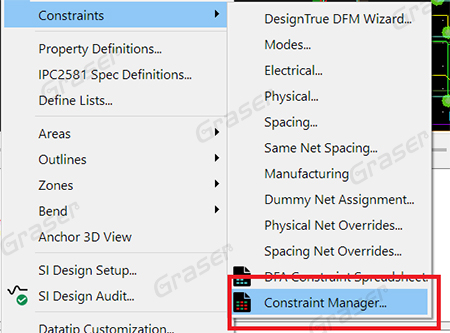
圖二: 開啟Constraint Manager
2) 開啟 Constraint Manager 後,在 Worksheet Selector 欄位可(kě)以看到 Manufacturing 有被獨立出一個分(fēn)類檢查項目,有外框 (Outline)、防焊 (Mask)、圓環 (Annular Ring) 及關於銅箔製造及銅箔間距的(de)檢查。(圖三)
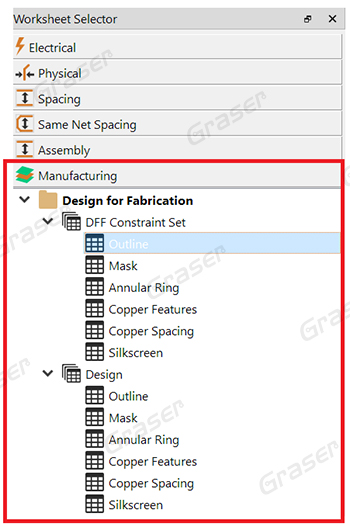
圖三
3) 先在 DFF Constraint Set 分(fēn)類,設定 DFF 規則,點選 New CSET,設定規則名稱及用(yòng)法 (Etch電氣層使用(yòng),non-etch 非電氣層使用(yòng),Stackup 全層使用(yòng))。(圖四)
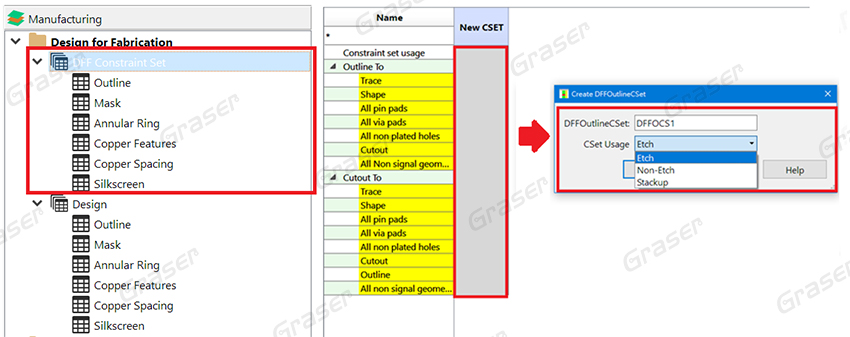
圖四
4) 在各個使用(yòng)類別規則底下(xià)設定其項目檢查值。(圖五)

圖五
5) 切換到 Design 的(de)分(fēn)類,設定 DFF Constraint Set 規則到對應的(de) Referenced DFF CSET 欄位。(圖六)
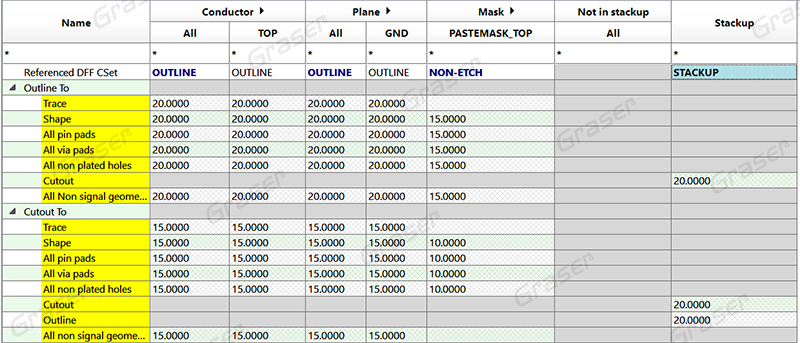
圖六
※ 名稱右邊有一個小箭頭,滑鼠左擊兩下(xià)是可(kě)以展開內部項目做(zuò)細部設定,如圖七所示。
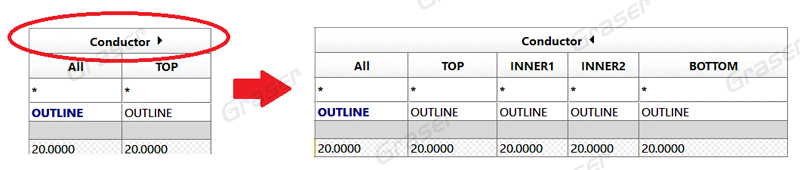
圖七
6) 最後在 Analysis Modes 視窗(chuāng)底下(xià),記得(de)把 DFF 的(de)各個檢查項打開,才可(kě)以做(zuò)檢查功能,否則就形同虛設,如圖八所示。
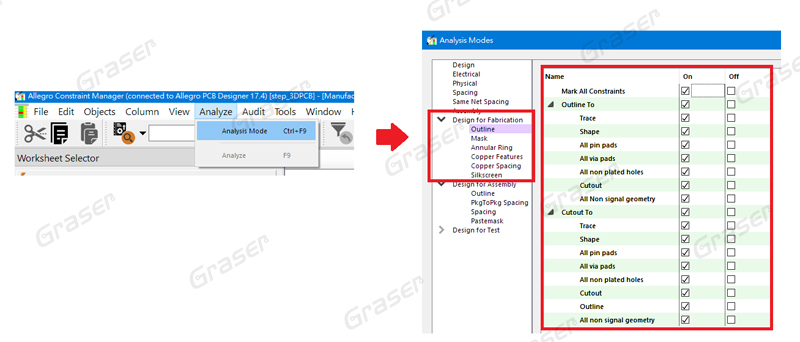
圖八
※ 如下(xià)圖九所示,當欄位顯示黃色提示,代表此項未打開檢察項功能,欲開啟功能請到Analysis Modes 底下(xià)開啟功能。
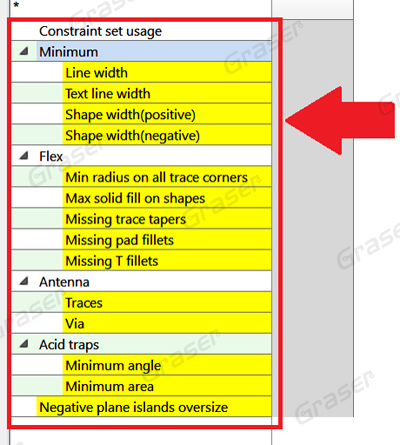
圖九
7) 點選 Analysis Modes 檢查項目旁邊的(de) 標示,如下(xià)圖十所示,視窗(chuāng)右邊 (紅框) 會顯示其檢查項目之描述,可(kě)以讓使用(yòng)者更清楚知道這是甚麼項目的(de)檢查。
標示,如下(xià)圖十所示,視窗(chuāng)右邊 (紅框) 會顯示其檢查項目之描述,可(kě)以讓使用(yòng)者更清楚知道這是甚麼項目的(de)檢查。
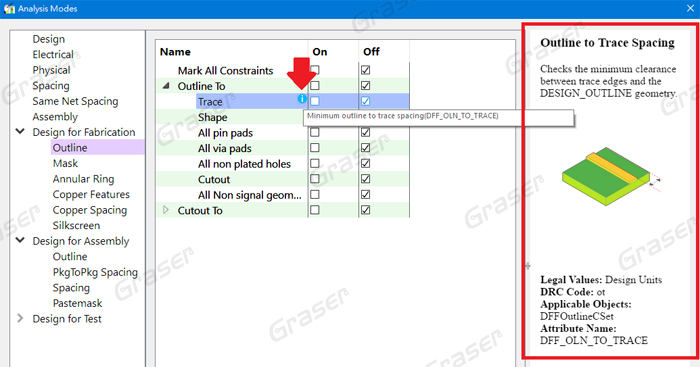
圖十
8) 當設定完成後,如下(xià)圖十一所示,有錯誤的(de)地方會產生 DRC,提醒你這邊可(kě)能違反製造規則的(de)地方,需要再做(zuò)確認。
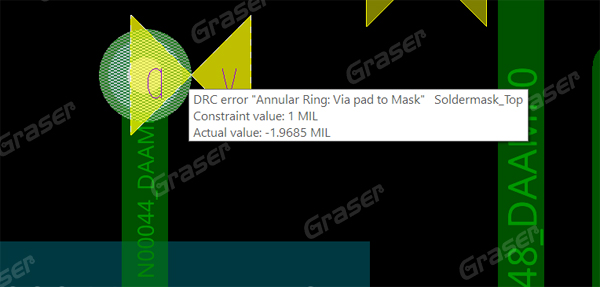
圖十一
善用(yòng) DesignTrue DFM Wizard
如果工廠端,可(kě)以提供 Allegro DesignTrue DFM 檢查的(de)相關格式資料,我們可(kě)以不用(yòng)自己手動設定這些製造規則,可(kě)以利用(yòng) Wizard 依照(zhào)流程快(kuài)速把其製造檢查資料帶入規則中。
1) 點選 Setup > Constraints > DesignTrue DFM Wizard 功能 (圖十二)
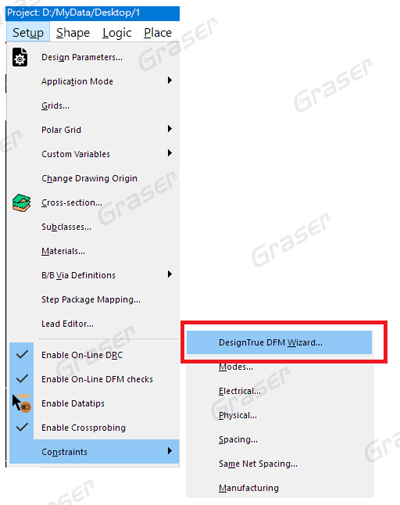
圖十二
2) 點選後出現精靈的(de)視窗(chuāng),第一步歡迎 (Welcome) 介面,是一些資訊介紹及 DFF / DFA / DFT 支援範本說明(míng),接著點選 Next 進行下(xià)一步,圖十三。
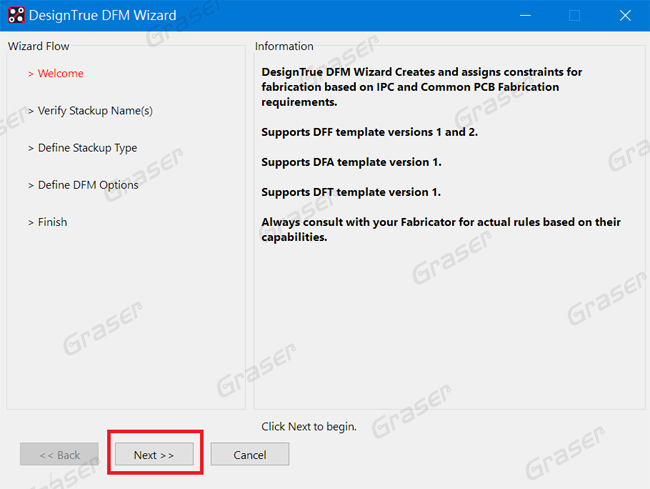
圖十三
3) 第二步,確認一下(xià)你的(de)疊構名稱,確認無誤後,點選 Next 進行下(xià)一個步驟,圖十四。
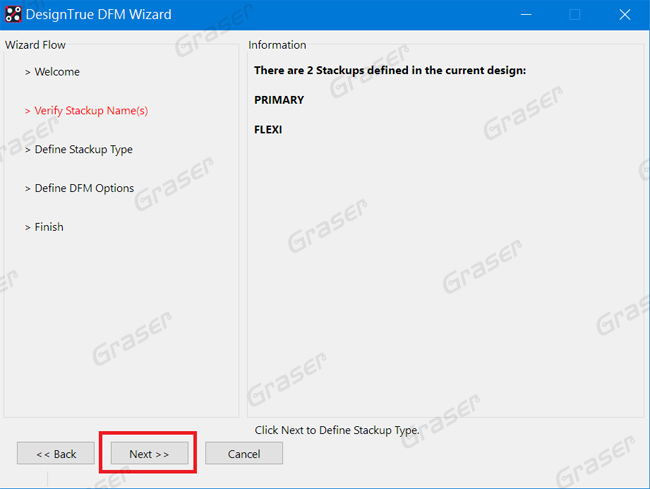
圖十四
4) 第三步,確認你的(de)層別資訊及設定你的(de)疊構類型 (Rigid:硬闆,Flex:軟闆),如下(xià)圖十四所示,設定完後繼續點選 Next。
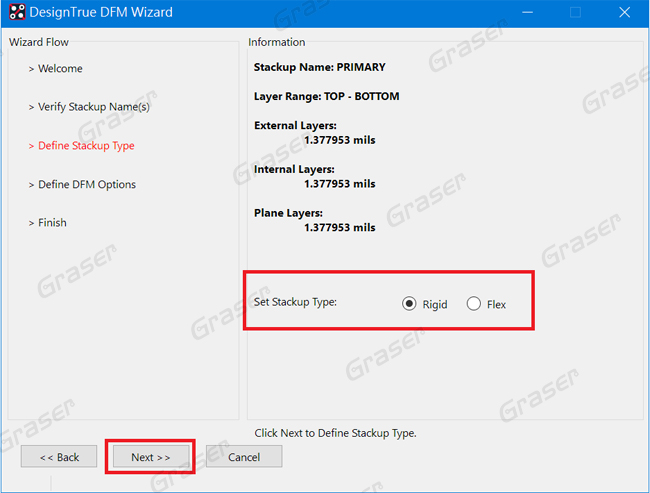
圖十五
5) 第四步,帶入你的(de)製造規則資料,預設為 Cadence一些範例檔案可(kě)以帶入,如下(xià)圖十六所示,不需帶入項目可(kě)以取消打勾,選擇好後點選 Next。
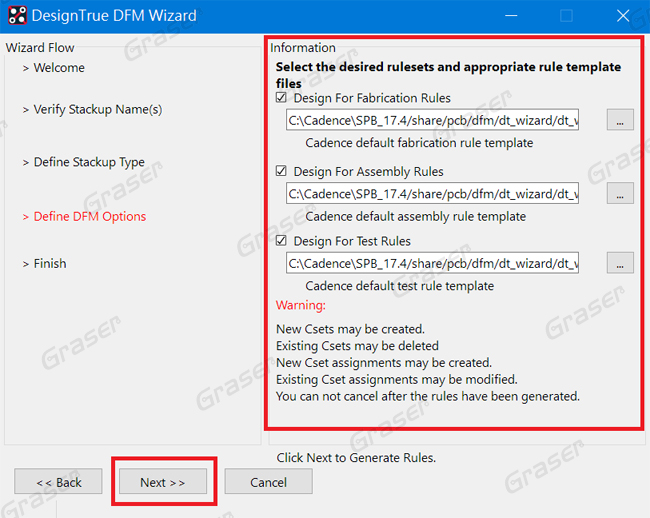
圖十六
※【溫馨提醒】帶入資料後,能會發生以下(xià)幾種情況,如上圖十六 Warning 警語說明(míng) :
1. 新的(de) Cset 可(kě)能會被產生
2. 既有的(de) Csets 可(kě)能會被刪除
3. 新的(de) Csets 定義值可(kě)能會被產生
4. 既有的(de) Csets 定義值可(kě)能會被修改
5. 在新的(de)規則產生後,你不能刪除它
6) 最後確認一下(xià)產生了(le)多(duō)少規則,記得(de)勾選 Update Analysis Modes and run DRC Update After selecting Finish,如下(xià)圖十七所示。在你點選 Finish 後,會自動幫你更新 Analysis Modes 檢查開關及 DRC 資料。
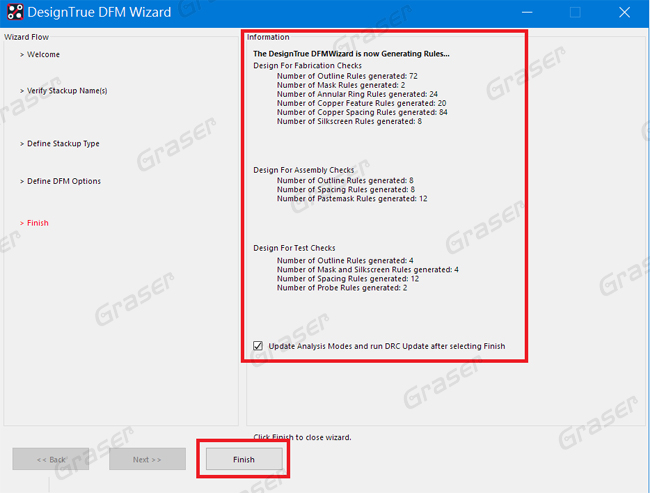
圖十七
藉由預先設定 DFF 設計製造檢查規則,就可(kě)以在設計中快(kuài)速篩查出一些常見的(de)製造問題而先行排除,是不是很實用(yòng)呢(ne)? 趕快(kuài)來設定看看吧!
